标准化实施方案白皮书CitrixXenDesktop
Citrix_XenDesktop_产品概述
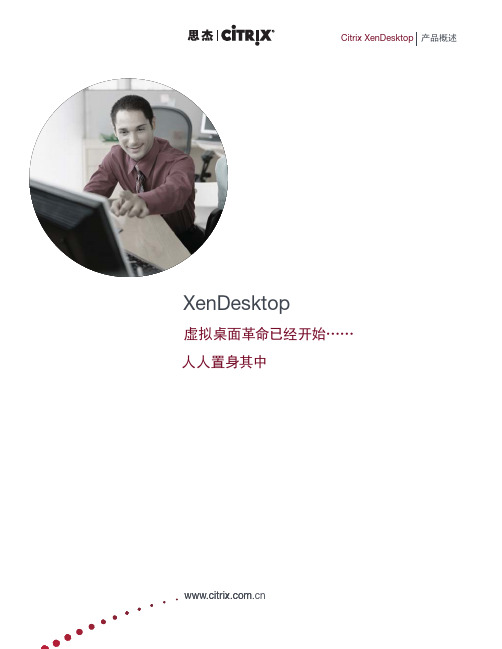
Citrix XenDesktop 产品概述XenDesktop虚拟桌面革命已经开始……人人置身其中2分布式桌面计算已变得非常复杂而且成本高昂。
各个桌面是操作系统(OS )、应用和用户设置的代码级的组合,长期被一对一地单独管理。
员工只能使用公司配备的电脑,因此大大限制了机动性和灵活性。
与此同时,每次有新的操作系统和应用版本发布时,IT 都要努力连续更新端点设备或添加补丁程序,在每个端点上为每个用户保存和备份数据。
Windows 7很快将代替XP 桌面基础架构,而企业正在紧锣密鼓地制定升级计划。
对于人员数量和预算不断减少的IT 部门来说,继续沿用几十年的PC 更新周期和传统的桌面模式无疑是下策。
Citrix XenDesktop Citrix ® XenDesktop™ 是一种桌面虚拟化解决方案,可以将Windows ®桌面作为一种按需服务随时随地交付给任何用户。
利用独特的Citrix ® FlexCast™ 交付技术,XenDesktop 可以快速而安全地向企业内的所有用户交付单个应用或整个桌面,不管他们是任务型员工、知识型员工还是移动员工。
现在,用户可以通过任何设备灵活地访问他们的桌面,同时获得真正的高清体验。
有了XenDesktop ,IT 只需管理操作系统、应用和用户配置文件的单个实例,大大简化桌面管理。
XenDesktop 的开放架构使用户可以使用任何系统管理程序、存储设备或管理基础架构来轻松部署桌面虚拟化技术。
任何设备,随时随地 今天的数字化员工队伍需要极大的灵活性,来通过他们选择的任何设备随时随地开展工作。
利用Citrix Receiver™——一种轻量通用客户端,XenDesktop 用户可以通过任何PC 机、苹果机、瘦客户端或智能电话访问他们的桌面和企业应用。
这样就可以实现全面的工作空间灵活性、业务连续性和用户移动性。
HDX 用户体验 XenDesktop 4 可以通过任何网络,在任何设备上交付HDX 用户体验,同时提供比传统PC 更高的可靠性和可用性。
PoC手册 - 3 增强功能 - Lab 04 Desktop Lock配置
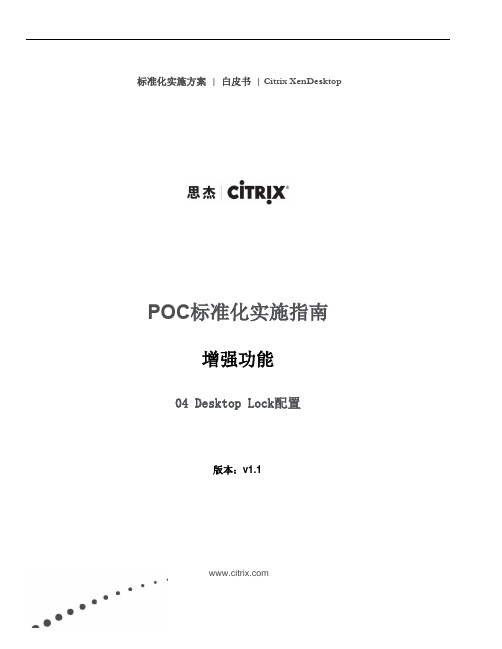
标准化实施方案| 白皮书| Citrix XenDesktopPOC标准化实施指南增强功能04Desktop Lock配置版本:v1.1第1章基本过程 (3)第2章Desktop Lock配置 (3)2.1为DesktopLock模式创建一个专用WI (3)2.2在一台新主机上部署DesktopLock (4)第3章参考文档 (8)产品版本 (8)修正历史 (9)第1章基本过程本章节介绍了如何将Desktop Lock部署到普通PC机的基本过程。
实施前始前请确认POC手册的基础环境都已经搭建完成。
第2章 Desktop Lock配置2.1 为DesktopLock模式创建一个专用WI1. 使用DDC管理员登陆XenDesktop 服务器,CTXDDC,2. 打开Desktop Studio,展开Access -> Citrix Web Interface,3. 右击XenApp Service站点,选择创建站点,4. 在IIS路径下指定站点路径,本例中使用/Citrix/PNAgent2,点击下一步,5. 站点自动开始创建,6. 创建完成后,点击下一步来配置此站点,7. 在“指定服务器场”页面中点击添加,输入ctxddc.citrixlab.local,8. 点击下一步完成WI创建。
9. 在XenApp Service站点里,右击PNAgent2 站点,选择“身份验证方法”,10. 勾选“传送”并设置为默认,11. 虚拟桌面的这个专用站点创建完成。
2.2 在一台新主机上部署DesktopLock1. 新安装一台的Windows 7主机,并安装好所有Windows 补丁,2. 进入系统,打开控制面->用户账户和家庭安全->添加或删除用户账户,3. 删除除本登陆账号之外的其他用户账号,注:删除时请选择将个人信息及文件一并删除,4. 然后插入Citrix XenDesktop光盘,5. 定位到\Citrix Receiver and Plug-ins\Windows\Receiver,6. 请CitrixReceiverEnterprise.exe拷贝到本地,如:C盘根目录,7. 输入如下命令:CitrixReceiverEnterprise.exeADDLOCAL="ReceiverInside,ICA_Client,SSON,USB,DesktopViewer,Flash,PN_Agent,Vd3d"SERVER_LOCATION="http://ctxddc.citrixlab.local/citrix/pnagent2/config.xml"ENABLE_SSON="Yes"8. CitrixReceiverEnterprise安装完成后,打开receiver,系统会自动弹出对话框,此时输入user01的账号和密码9. 验证通过后,就可以看到user01有权限访问的虚拟桌面,10. 点击vWin7,确认虚拟桌面能正常打开并运行,至此,Desktop主机的准备已完成。
Citrix-XenDesktop-白皮书

XenDesktop | 数据手册XenDesktop全面的应用和桌面虚拟化,满足移动工作者需求Citrix XenDesktop可作为安全的移动服务交付Windows应用和桌面。
有了XenDesktop,IT部门可以实现移动办公,同时通过集中管控和保护知识产权安全性来降低成本。
通过提供XenApp的全部功能,XenDesktop现在可以向任何设备交付完整的桌面或单独交付应用。
HDX技术使XenDesktop可交付针对具体设备和网络类型进行了优化的原生触摸屏体验。
FlexCast 服务是 XenDesktop 提供的独特应用场景。
图1:采用FlexCast技术的XenDesktop(XenDesktop with FlexCast)— Windows即服务(Windows-as-a-Service)的主要应用场景下面的例子介绍了可通过 XenDesktop 交付的主要 FlexCast 服务将 Windows 应用交付到移动平板电脑上将 Windows 应用交付到移动设备上,通过任何设备打造便捷、优化的用户体验。
向设计师和工程师交付 3D 图形应用可提高网络利用率的技术和深度压缩功能使您可以成功实现高端图形应用的虚拟化。
为外聘人员和合作伙伴提供接入(这种情况通过任何设备交付对关键任务 Windows 应用、数据及桌面的安全远程接入。
下最不易于保护数据安全性)进行呼叫中心转型,最大限度地降低成本使呼叫中心接线员可以随时在现场或远程办公。
简化 PC 更新并降低成本延长 PC 使用寿命,然后使用瘦客户端或 BYO 设备代替是降低资本支出和运营支出的公认方法。
支持企业笔记本电脑,不管是在线还是离线简化企业笔记本管理,实现集中安全保护。
支持移动和分支机构工作者从数据中心集中向远程办事处和分支机构交付虚拟应用和桌面。
支持自带(BYOD)笔记本和平板电脑顺应消费化趋势,为员工提供强大功能并简化 IT。
2 XenDesktop | 数据手册XenDesktop 的优势和特性适合任何应用场景的全面桌面虚拟化• 利用灵活的交付选项,使IT部门可以优化任何应用场景下的成本、性能和安全性,将部署成本降低30%• 隔离并分层保存个性化设置和数据,避免镜像管理蔓延,简化操作• 利用可支持任何应用场景而不需要投资购买新工具或组建新团队的灵活平台,做好一切准备使员工可以随时随地高效地办公• 将Windows企业应用快速交付到任何不安全、不受管理的平板电脑和智能手机上供员工使用,使员工如虎添翼• 因为客户端应用和服务器数据一同保存在数据中心,将客户端/服务器交易处理时间缩短300%,进而提高生产率• 更出色的应用兼容性 – 可以无缝地使用5代Windows应用• 使工程师、设计师和合作伙伴可以随时随地安全地接入2D和3D设计数据,提高效率,加快产品设计速度,将产品开发周期缩短50%• 利用冗余数据中心开展业务,增强业务连续性,使员工可以快速高效地办公,而不必在置备新设备时等待数天甚至数周3为员工提供多种选择• 满足员工使用个人设备办公的需求,进而提高满意度和生产率,改进员工满意度和吸引力• 作为按需服务交付应用和桌面,实时进行置备(而不像准备传统硬件那样需要数小时),进而降低员工入职和离职相关成本• 不再需要为使用公司IT支持策略范围外的个人设备办公的高管和超级用户提供尽力而为式的支持服务• 充分利用新一代设备的强大功能和创新成果,而不需要支持硬件在WS 2008R2/ 2012R2和WinXP/7/8上支持16、32和64位应用√√降低数据丢失风险,同时保护企业应用接入安全• 在数据中心内集中保存应用和所有数据,防止数据丢失,有效保护知识产权和敏感的个人信息• 利用细粒度接入策略,消除不必要的VPN漏洞,降低不安全的设备或网络连接带来的数据丢失或入侵风险降低应用和桌面管理成本及复杂性• 通过单一实例部署、隔离、自动化兼容性和修复测试简化应用部署,将应用管理人力成本降低90%• 集中管理并按需交付标准镜像,将桌面镜像更新成功率提高到近100% - 与使用传统镜像管理工具时的行业平均水平相比高20%• 在云中部署工作负载,同时利用相同的管理框架和技能,消除季节性工作负载和意外容量需求导致的资本支出• 利用可准确确定问题根源的简单内置性能管理和故障排除工具,首次通话解决最终用户问题,减少帮助台问题升级上报4思杰大中华地区联系方式大中华区总部思杰系统信息技术(北京)有限公司北京市东城区东长安街 1 号东方广场中 1 办公楼 8 层 808-809 室邮政编码:100738电话:+86 10 6521 6500传真:+86 10 6521 6501电邮:chinainfo@思杰系统信息技术(北京)有限公司上海分公司上海市浦东新区世纪大道 8 号国金中心 二期 2501-2509,2514-2516 单元 邮政编码:200120电话:+86 21 6193 0500传真:+86 21 6193 0501电邮:chinainfo@思杰系统信息技术(北京)有限公司广州分公司广州市天河区天河路 385 号太古汇 1 座 7 层 702–1,23-26 单元邮政编码:510620电话:+86 20 2886 1723传真:+86 20 2886 1777电邮:chinainfo@亚太区总部思杰系统香港有限公司香港港岛东华兰路 18 号港岛东中心 63层 6301-6310电话:+852 2100 5000传真:+852 2100 5003电邮:sales.northasia@ 台湾思杰系统股份有限公司台北市信义区 110 信义路五段 7 号台北101 大楼 37 楼邮政编码:110电话:008 0161 1351传真:+886 2 8758 2999电邮:sales.northasia@关于思杰(Citrix )虚拟化、网络以及云基础设施的领导者思杰公司(纳斯达克股票代码:CTXS ),为用户提供各种创新方式旨在帮助人们更好地工作。
Citrix XenDesktop _功能参数
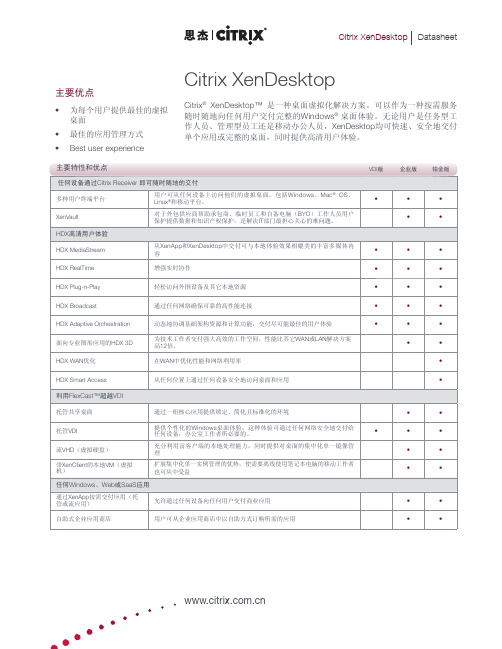
• • • • •
• • • • • •
• • • • • • • •
利用FlexCast™超越VDI
托管共享桌面 托管VDI 流VHD(虚拟硬盘) 带XenClient的本地VM(虚拟 机) 通过一组核心应用提供锁定、简化且标准化的环境 提供个性化的Windows桌面体验。这种体验可通过任何网络安全地交付给 任何设备,办公室工作者所必要的。 充分利用富客户端的本地处理能力,同时提供对桌面的集中化单一镜像管 理 扩展集中化单一实例管理的优势,使需要离线使用笔记本电脑的移动工作者 也可从中受益
• • • • •
• • • •
任何Windows、Web或SaaS应用
通过XenApp按需交付应用(托 管或流应用) 自助式企业应用商店 允许通过任何设备向任何用户交付商业应用 用户可从企业应用商店中以自助方式订购所需的应用
• •
• •
Citrix XenDes
关于思杰系统公司 思杰系统(Citrix Systems)公司(纳斯达克股票代码:CTXS)是全球领先的虚拟计算解决方案提供商,帮 助企业以按需服务的方式构建IT架构。思杰公司创立于1989年,致力于将虚拟化、网络和云计算技术全面 整合,打造全方位的产品线,以帮助用户实现虚拟工作方式,同时帮助IT部门构建虚拟数据中心。思杰公司 在全球拥有超过23万个企业客户,这些客户用思杰产品建立了更简单、更具成本效益的IT环境。思杰公司在 100多个国家拥有超过1万家合作伙伴,2009年的总收入达16.1亿美元。 ©2010 思杰系统公司版权所有。Citrix®、HDX™、NetScaler™、Workflow Studio™、XenApp™、XenDesktop™ 和 XenServer™ 是思杰系统公司和/或一个或多个分公司在美国和其它国家的商标或注册商标。 所有其它商标 和注册商标分属于他们各自的所有者。 0410/PDF
citrix虚拟桌面企业环境部署白皮书
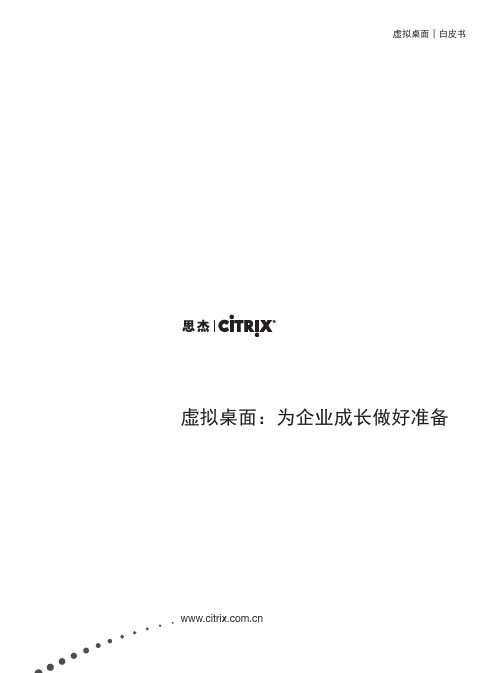
虚拟桌面│白皮书虚拟桌面:为企业成长做好准备简介实现业务增长并快速适应不断变化的市场对任何企业都至关重要。
不管您的企业正通过合并收购快速扩展,还是只想吸引并留住在公司发展战略中扮演核心角色的优秀人才,每个企业主管都非常清楚,必须设法实现业务增长,否则只能坐等死亡。
IT部门在任何企业的业务增长战略中都扮演着重要角色。
然而,如果没有正确的工具,IT反倒会成为阻碍发展的瓶颈。
使新员工、分支机构、合作伙伴、外包商或收购的公司可以安全地访问关键应用和数据,进而快速开始正常工作和运营是一项艰巨的任务。
为迎接这一挑战,目光远大的IT部门正在积极构建桌面虚拟化环境,从而满足这些战术性需求的同时赢得长远的战略优势。
对那些寻求长远解决方案来管理复杂、正在增长的桌面环境的企业来说,Citrix®XenDesktop®已成为他们的首选产品。
XenDesktop是一种强大而灵活的平台,使您可以为企业内的每一个用户提供虚拟化应用和桌面。
这种灵活的计算方法使用户可以登录任何客户端设备,使用按需交付的桌面和应用,而不是将他们束缚在某一台物理桌面设备上。
借助XenDesktop可以提供越来越多的业务服务,您的IT部门可以有效地支持任何业务增长计划。
本文描述了XenDesktop应用和桌面部署模式如何支持常见类型的业务增长计划。
本文只是简要介绍了一些具体的使用案例来重点说明XenDesktop的功能。
实际上,部署XenDesktop的大多数IT部门将在实施战略性桌面转型计划的过程中组合使用桌面交付模式和应用虚拟化技术。
分布式桌面管理与思杰桌面虚拟化技术管理分布式桌面是一项极具挑战性的工作,因为即使采用最佳的分布式管理方法,每台传统PC都是一个独一无二而且极其复杂的系统,从部署的第一天开始就会为IT部门带来沉重负担。
在购买PC时,您必须安装操作系统(OS),这就需要具体的驱动程序,而且随着时间的推移,还需要安装各种补丁。
Citrix虚拟桌面快速部署手册-XenDesktop(PVS Pool桌面)安装配置

Citrix虚拟桌面快速部署手册-XenDesktop(PVS Pool桌面)安装配置篇修正历史修正改变说明更新者日期V0.1 原始文件陈艳东2013年4月11日V2.0 更改图片,更新内容Ran.Zhao 2013年7月12日星期五V2.0 Reviewed Martin Liu 2013/7/14产品版本产品版本Provisioning Server 6.1Xendesktop 5.6XenServer 6.1第1章文档说明及约定由于用户环境及需求不同,虚拟桌面部署实施也会采用不同的方式。
本文档仅作为部署实施的参考。
第2章部署组件与架构说明2.1 组件说明本部署手册重点介绍Citrix虚拟化环境下的采用PVS置备方式自动部署虚拟桌面的标准化部署(采用Xendesktop+PVS+UPM+XS+NAS+Netscaler整合方式自动化部署),包含以下内容:∙部署组件与架构说明∙部署SQL Server数据库Mirror镜像∙XenDesktop/WI服务器安装部署∙PVS服务器部署∙PVS批量发布虚拟桌面∙User Profile Management部署∙Netscaler 部署配置∙ TFTP 服务的负载均衡配置(Source IP 方式) Xendesktop 标准化部署需要划分两个单元环境:基础架构(管理控制)单元和服务(工作者)单元。
项目部署可以根据实际需求部署的来划分基础架构(管理控制)单元和服务(工作者)单元的服务器主机数量。
基础架构(管理控制)单元:用于部署承载基础架构管理服务器,如AD 域控制器服务器、数据库服务器、License 服务器、Desktop Delivery Cotroller 控制器、Provisioning Services 服务器、文件服务器等。
基础架构(管理控制)单元实现对桌面虚拟化平台的授权管理和资源分配。
基础架构(管理控制)单元建议采用3台服务器并配置成 2 + 1(HA )模式。
Desktop Lock配置
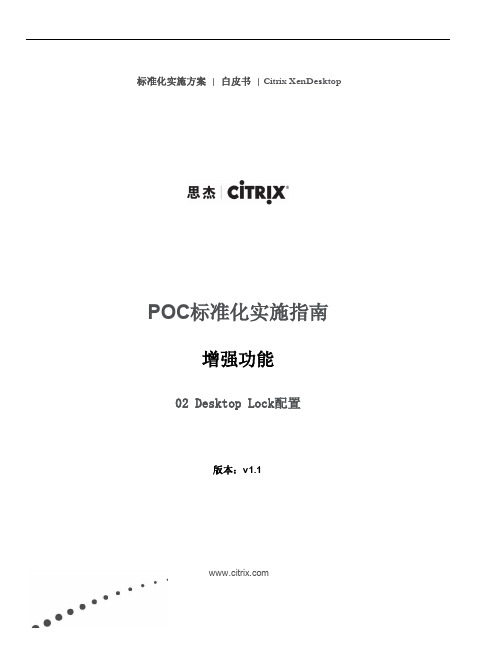
标准化实施方案| 白皮书| Citrix XenDesktopPOC标准化实施指南增强功能02 Desktop Lock配置版本:v1.1第1章基本过程 (3)第2章Desktop Lock配置 (3)2.1 为DesktopLock模式创建一个专用WI (3)2.2 在一台新主机上部署DesktopLock (4)第3章参考文档 (8)产品版本 (8)修正历史 (9)第1章基本过程本章节介绍了如何将Desktop Lock部署到普通PC机的基本过程。
实施前始前请确认POC手册的基础环境都已经搭建完成。
第2章 Desktop Lock配置2.1 为DesktopLock模式创建一个专用WI1. 使用DDC管理员登陆XenDesktop 服务器,CTXDDC,2. 打开Desktop Studio,展开Access -> Citrix Web Interface,3. 右击XenApp Service站点,选择创建站点,4. 在IIS路径下指定站点路径,本例中使用/Citrix/PNAgent2,点击下一步,5. 站点自动开始创建,6. 创建完成后,点击下一步来配置此站点,7. 在“指定服务器场”页面中点击添加,输入ctxddc.citrixlab.local,8. 点击下一步完成WI创建。
9. 在XenApp Service站点里,右击PNAgent2 站点,选择“身份验证方法”,10. 勾选“传送”并设置为默认,11. 虚拟桌面的这个专用站点创建完成。
2.2 在一台新主机上部署DesktopLock1. 新安装一台的Windows 7主机,并安装好所有Windows 补丁,2. 进入系统,打开控制面-> 用户账户和家庭安全-> 添加或删除用户账户,3. 删除除本登陆账号之外的其他用户账号,注:删除时请选择将个人信息及文件一并删除,4. 然后插入Citrix XenDesktop光盘,5. 定位到\Citrix Receiver and Plug-ins\Windows\Receiver,6. 请CitrixReceiverEnterprise.exe拷贝到本地,如:C盘根目录,7. 输入如下命令:CitrixReceiverEnterprise.exeADDLOCAL="ReceiverInside,ICA_Client,SSON,USB,DesktopViewer,Flash,PN_Agent,Vd3d"SERVER_LOCATION="http://ctxddc.citrixlab.local/citrix/pnagent2/config.xml"ENABLE_SSON="Yes"8. CitrixReceiverEnterprise安装完成后,打开receiver,系统会自动弹出对话框,此时输入user01的账号和密码9. 验证通过后,就可以看到user01有权限访问的虚拟桌面,10. 点击vWin7,确认虚拟桌面能正常打开并运行,至此,Desktop主机的准备已完成。
Citrix虚拟桌面解决方案-XenDesktop-技术方案
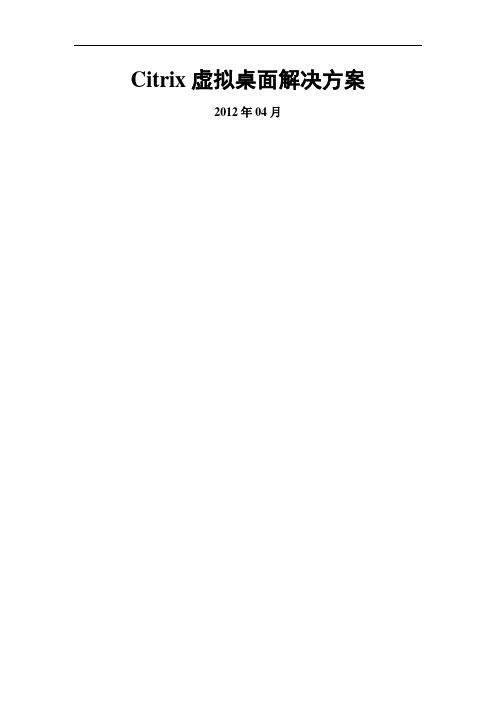
Citrix虚拟桌面解决方案2012年04月目录1.背景 (3)2。
目标 (3)3。
解决方案 (3)1)桌面虚拟化(XenDesktop) (4)2)虚拟桌面镜像管理 (6)3)智能访问控制(SmartAccess) (7)4)性能监控(EdgeSight) (8)5)Citrix桌面交付主要特性及优点 (9)6)技术部署 (10)7)方案优势 (10)4.安全访问过程 (11)5。
结论 (18)1.背景目前,XXX银行网络是由内网和外网两套网络架构组成,如果信息中心的员工要到每个购物中心维护当地的PC机,将面临很大的维护工作量.同时,企业的销售和客户数据存在知识产权的外泄和一定的安全隐患,主要体现在如下方面:1)内、外网的环境中均需要有独立的PC系统.2)需要更多的维护人员进行系统维护,以保证业务的稳定性、连续性和安全性。
2.目标因此,为了帮助银行更顺畅的使用桌面系统,同时降低维护工作量和保证数据的安全,同时还能遵守安全规定。
建议在内网和外网分别搭建两套虚拟桌面的方案,将软件和文档都放置到数据中心,只有授权的用户才能使用相应软件、才能拷贝重要文档,防止了信息的泄漏和丢失.3.解决方案对那些希望在全公司范围有效保护企业和客户信息的现代企业来说,坚不可摧的安全性已成了万能钥匙。
日益普遍的全球化和员工移动性的不断提高使数据的分布范围日益扩大,敏感数据越来越多地传播到企业网络范围之外,这无疑增加了数据安全漏洞.保护企业数据变得越来越难,安全性理所当然地成了大多数IT机构工作的重中之重。
然而,单靠部署最新的防火墙、防病毒或加密工具并不能拒日益狡猾的入侵者于网络之外.不光是黑客,有组织的犯罪、心怀不轨的内部员工和不经意间的错误都会使这些防线形同虚设;当关键数据不在IT部门控制范围之内时尤其如此。
而且,应对安全威胁的重任使IT部门疲于应付,已到了黔驴技穷的境地。
要求定期进行及时更新和维护的传统安全控制解决方案显得无能为力。
PoC手册 - _简介及环境准备

标准化实施方案| 白皮书| Citrix XenDesktopPOC标准化实施指南基础环境简介及环境准备版本:v1.0第1章POC手册使用介绍 (3)1.1 POC整体流程介绍及手册主要章节 (3)第2章环境准备 (4)2.1 POC环境整体构架示意图 (4)2.2 POC环境准备检查单 (4)2.3 POC环境主机及虚拟机配置列表 (6)产品版本 (7)修正历史 (7)第1章POC手册使用介绍本POC手册是Citrix虚拟桌面和虚拟应用测试工具包的一部分,提供了进行测试具体执行阶段所需要的分步指导。
在具体开始实际测试工作前,应该已经和客户确认的测试计划,并且就环境的准备等事项,和客户进行了充分的沟通,确认环境准备完毕。
本手册包含了最基本的测试环境的搭建,也包含了一些常用测试案例的测试步骤以及环境优化的指南。
在实际测试中,可以根据实际的测试计划进行必要的调整。
1.1 POC整体流程介绍及手册主要章节以下列出了本手册包含的主要章节内容基础测试环境搭建及优化1. 基础环境LAB 1 XenServer安装及虚拟主机环境配置(包括XenServer,ISOLibrary,OS基础镜像模板)2. 基础环境LAB 2 基础构架环境安装a. AD,DDC,XA操作系统安装,Windows 7,Windows XP OS安装(从模板生成)b. 配置AD,DHCP,DNS,并将其他主机加入域c. 建立测试账号,OU和用户组3. 基础环境LAB 3 XenDesktop安装和基本配置(含License服务)4. 基础环境LAB 4 XenApp安装和基本配置,WI配置5. 基础环境LAB 5 使用XenApp发布Win7体验的共享桌面6. 基础环境LAB 6 客户端配置和访问7. 基础环境LAB 7 环境优化指南具体测试项目8. 具体测试LAB 1 桌面生命周期管理9. 具体测试LAB 2 策略配置及会话管理测试10. 具体测试LAB 3 用户体验、带宽测试和外设支持测试第2章环境准备2.1 POC环境整体构架示意图DHCPSQL Server ActiveDirectory基础架构服务器层XenAppDesktopDeliveryControllerWebInterfaceXenDesktop/XenApp场XenServer虚拟桌面池VM VM VM VMVM VM VM VM专有桌面池池动桌面池共享桌面池Share FileUser Profile共享存储瘦客户端普通桌面PC平板电脑手机内网用户家分支机构平板电脑手机NetScaler Or VPX物理桌面池2.2 POC环境准备检查单基础环境准备物理服务器准备□硬件服务器是否满足测试要求,推荐采用2路6核,16G内存以上□CPU开启VT或AMD/V功能-BIOS中设定□CPU禁用C-State-BIOS中设定□禁用Multi-thread-BIOS中设定□启用Remote console(如果是IBM服务器) -BIOS中设定□确定服务器的BIOS日期是否配置正确-BIOS中设定□禁用Executive lock bit-BIOS中设定□本地磁盘建议设置成RAID1或RAID 1/0□如果磁盘以前安装过VMware 或其它OS, 重新初始化RAID10□一台Windows 7或者WinXP客户端,作为管理客户端思杰测试许可证□准备测试许可证文件,同时确定许可证文件对应的主机名并区分大小写(本手册中,许可服务器主机名为“CTXDDC”)□测试许可证有效期至少1个月以上安装映像文件□Windows 2008 R2 SP1和介质□Windows 2003 SP2 (可选)□Windows XP SP3□Windows 7 SP1□Citrix XenDesktop ISO (版本5.6)□Citrix XenApp ISO (版本6.5,版本5.0 FP2(可选))□Citrix XenServer 光盘(版本6.1)IP地址□服务器固定IP地址至少5个(手册中使用192.168.x.151-154)□虚拟桌面VM地址(DHCP)2-10个(手册中使用192.168.x.171-200)□2.3 POC环境主机及虚拟机配置列表Hostname 角色安装软件IP OS 本地存储内存备注Xenserver01 虚拟主机(物理)XenServer6.0.2192.168.x.1 XenServer 16GCTXAD 活动目录域控制器2008DNSDHCP192.168.x.151Server2008R2Ent Sp1C: 2GB域名citrixlab.localCTXDDC XenDesktopDDCWILicenseXenDesktop5.6 FP1192.168.x.152Server2008R2Ent Sp1C:40GB 4GB注意,License服务器的主机名必须和license文件的主机名严格一致,并且区分大小写。
CitrixXenDesktop桌面虚拟化解决方案

.Citrix XenDesktop桌面虚拟化解决方案技术顾问部Technical Consultant Dept.版本修订时间更新作者部分、页面、校订初始化文档标准方案内容撰写目录第1章文档概要 (5)1.1行业背景 (5)1.2方案适用范围 (5)1.3术语解释 (6)第2章项目建设目标 (6)第3章系统整体技术框架 (7)3.1设计遵循的原则 (7)3.1.1安全性 (7)3.1.2及时性 (7)3.1.3持续性和高可靠性 (7)3.1.4高效性 (7)3.2XenDesktop技术原理 (8)3.3系统具备的功能 (9)3.3.1集中管理 (9)3.3.2高效率的数据交换 (10)3.3.3存储隔离 (10)3.3.4远程接入访问控制............................................................................ 错误!未定义书签。
3.3.5水平扩展 (11)3.3.6负载均衡 (11)3.3.7FlexCast交付技术 (11)3.3.8HDX用户体验 .................................................................................. 错误!未定义书签。
3.3.9外设即插即用 (11)3.3.10广域网加速 .................................................................................... 错误!未定义书签。
3.3.11应用按需交付 (11)3.4应用场景描述 (12)3.4.1手持智能终端用户接入..................................................................... 错误!未定义书签。
citrix云终端解决方案白皮书
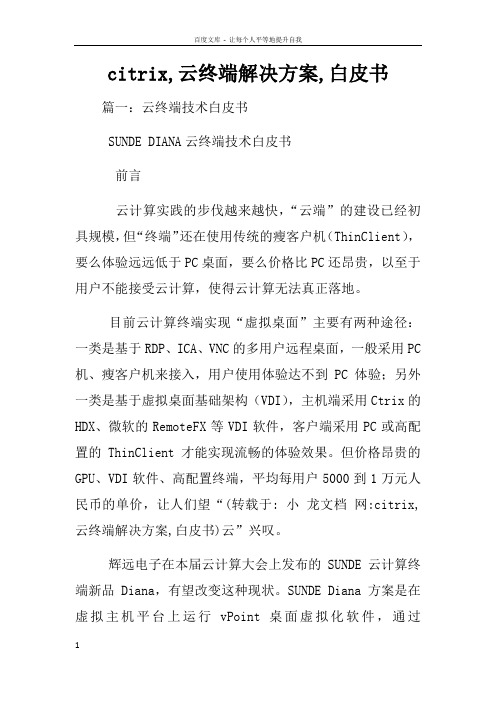
citrix,云终端解决方案,白皮书篇一:云终端技术白皮书SUNDE DIANA云终端技术白皮书前言云计算实践的步伐越来越快,“云端”的建设已经初具规模,但“终端”还在使用传统的瘦客户机(ThinClient),要么体验远远低于PC桌面,要么价格比PC还昂贵,以至于用户不能接受云计算,使得云计算无法真正落地。
目前云计算终端实现“虚拟桌面”主要有两种途径:一类是基于RDP、ICA、VNC的多用户远程桌面,一般采用PC 机、瘦客户机来接入,用户使用体验达不到PC体验;另外一类是基于虚拟桌面基础架构(VDI),主机端采用Ctrix的HDX、微软的RemoteFX等VDI软件,客户端采用PC或高配置的ThinClient才能实现流畅的体验效果。
但价格昂贵的GPU、VDI软件、高配置终端,平均每用户5000到1万元人民币的单价,让人们望“(转载于: 小龙文档网:citrix,云终端解决方案,白皮书)云”兴叹。
辉远电子在本届云计算大会上发布的SUNDE云计算终端新品Diana,有望改变这种现状。
SUNDE Diana方案是在虚拟主机平台上运行vPoint桌面虚拟化软件,通过SUNDE-VDI协议,不依赖第三方VDI软件和GPU,使用户在只有5W功耗的Diana云计算终端上完美、流畅体验虚拟桌面,支持所有x86操作系统和LINUX操作系统,可完美运行几乎所有的PC机软件,技术水平位于世界前列。
该技术目前属于云计算终端领域的世界领先技术,其中公司特有技术已经作了专利查询属于发明级别的技术,专利申请已获受理。
由于Diana云计算终端采用SUNDE自主研发的软硬件技术,是目前唯一集成VDI软件和硬件技术的云计算终端,在为用户提供“高清使用体验”的同时,SUNDE通过服务端软件免费等举措,可将平均每用户的成本降低到现在同类方案的十分之一。
SUNDE Diana的推出,终于使得云计算终端替代PC不再是遥远的梦想。
SUNDE vPoint VDI 系统技术要点远程虚拟桌面技术的VDI模式主要是针对云计算基础设施IaaS中的虚拟主机而言。
Citrix XenDesktop产品方案手册

目前,快速变化的业务环境需要一套灵活的基础架构来快速支持员工对桌面、应用和信息访问的各种需求,同时确保战略计划的安全性和保密性,如收购、合并、合作和快速扩展。
此外,由于当代员工希望使用他们的智能电话、平板电脑、上网本和笔记本电脑将他们的办公场所延伸到家里或路途中,办公室和家之间的距离正在变得越来越模糊,而且可能会将个人资料和企业数据混起来。
在传统基于办公室的环境中,即使是可管理性和标准化程度最高的PC部署也会影响生产力,阻碍用户进行刷新、替换、打补丁和更新。
有远见的员工都知道,解决这些桌面计算问题能够帮助他们在这个不断变化的世界里,更快、更高效地移动,吸引并留住最佳员工,提高他们的生产力。
Citrix XenDesktopCitrix®XenDesktop®可将Windows®桌面转变为一种任何用户、任何设备、任何地点都可以使用的按需服务。
XenDesktop可以快速、安全地向所有PC、Mac、平板电脑、智能电话、笔记本电脑和瘦客户端交付任何类型的虚拟桌面或Windows、Web和SaaS应用—而且都能够为用户带来高清的体验。
Citrix®FlexCast™交付技术可以帮助IT员工跨越VDI,向任何类型的用户提供虚拟桌面,包括任务型员工、移动员工、知识型员工和合同型员工。
XenDesktop可以通过简化桌面交付并支持用户自助服务,帮助IT员工快速适应各种业务计划,如外包、运营管理和分支机构扩展等。
其开放、可扩展和经过验证的架构可以大幅简化虚拟桌面的管理、支持和系统集成工作,优化性能,提高安全性,降低成本。
在任何地点通过任何设备使用Citrix Receiver目前,数字化员工需要能够灵活、非常安全地在任何地点、任何时间、使用任何设备办公。
将Citrix Receiver™用作一种轻型的通用客户端,XenDesktop 用户可以通过任何平板电脑、智能电话、PC、Mac和瘦客户端访问他们的桌面和企业应用。
Citrix XenDesktop虚拟桌面解决方案
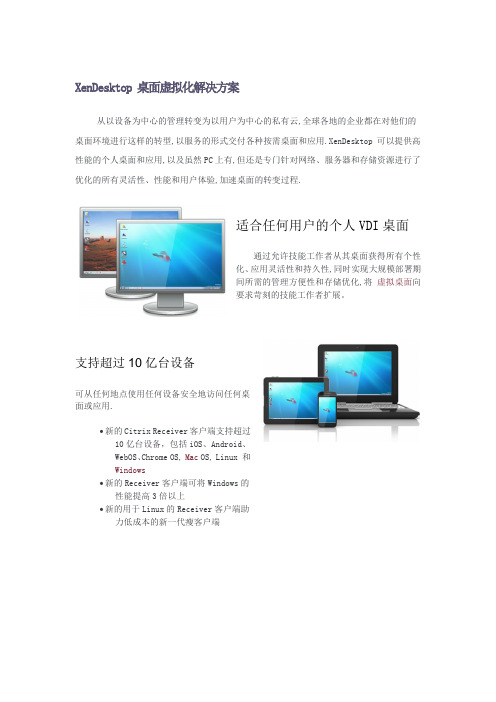
XenDesktop 桌面虚拟化解决方案从以设备为中心的管理转变为以用户为中心的私有云,全球各地的企业都在对他们的桌面环境进行这样的转型,以服务的形式交付各种按需桌面和应用.XenDesktop 可以提供高性能的个人桌面和应用,以及虽然PC上有,但还是专门针对网络、服务器和存储资源进行了优化的所有灵活性、性能和用户体验,加速桌面的转变过程.适合任何用户的个人化、间所需的管理方便性和存储优化要求苛刻的技能工作者扩展。
可从任何地点使用任何设备安全地访问任何桌客户端支持超过、和的客户端助可扩展、高性能的多媒体通过提供高质量的语音、和服务器侧渲染来降低部署成本验分支机构和云部署提供突破性个优可为移动用户和分支机构员工为满足企业需求而设计任何设备,任何时间,任何地点XenDesktop电话按需订购使用企业应用。
这样便可实现虚拟工作方式、设备灵活性、业务连续性和用户移动性。
开放、可扩展且经过验证XenDesktop 开放式架构,可与现有的统管理基础架构等搭配使用,能通过综合HDX 用户体验Citrix HDX 多媒体、视频协作、了解单一实例管理IT 时应付数千个静态镜像。
本。
利用 FlexCast 超越 VDIIT 计的解决方案,交付每种类型的虚拟桌面能、个性化的虚拟桌面任何 Windows 、Web 或 SaaS 应用有了Windows一界面中,因此用户只需登录一次就可以安全地访问所有应用。
采用FlexCast 交付适合每种工作方式的桌面企业内可能有部分员工需要简便性和标准化,而其他员工需要高性能和个性化。
付技术的解决方案来交付虚拟桌面和应用,满足企业内每位员工各不相同的性能、安全性和灵活性需求。
此外,更高效地进行用户桌面的部署、管理和保护。
HDX™ | 高清用户体验HDX技术是可在任何应用、设备或网络中向最终用户交付“高清”桌面虚拟化用户体验的一整套功能。
这些用户体验增强功能可以在性能和低带宽之间达成完美平衡——任何其它方式都不现实或无法扩展。
citrix虚拟桌面白皮书

桌面转型| 白皮书桌面转型:从虚拟化桌面开始简介桌面虚拟化正成为向用户交付桌面和应用的主要方式。
虽然IT主管可以自主选择厂商和技术,但他们必须仔细确定各方面工作的业务优先级,然后为每个用户组选择适当的方案,同时牢记降低成本、技术复杂性和风险。
对于如何吃掉一头大象的问题,最好的回答是“一次吃一口”。
同样,最近推出的桌面转型模式(Desktop Transformation Model)提供了一系列切实可行的步骤,可帮助IT主管和架构师们确保做好一切准备,并轻松地按业务的优先顺序逐步地、全面地完成桌面虚拟化转型,将传统的桌面转变为被优化管理的全新桌面计算资源。
在着手深入研究桌面虚拟化实施相关的技术细节之前,任何企业必须考虑下面的相关步骤,然后才能展开转型的实施工作:1. 分配业务优先级。
要想最有效地利用桌面虚拟化,企业必须确定当前及未来的各种业务要求并为它们分配适当的优先级,包括业务灵活性、虚拟工作方式和成本节约等方面。
他们还必须考虑最终用户和IT部门对变革、新技术和新的计算方法的态度。
2. 制定实现价值的时间表。
分配完优先顺序后,企业必须确定在多长时间内解决需优先解决的业务问题。
要制定通过桌面虚拟化实现价值的时间表,首先需要对用户进行分组,然后评估为每个用户组实施正确技术的复杂性。
若想在短期内取得明显收效,企业应从有望在短期内实现价值的重要用户组开始。
初始项目实施完成后,便可以更快、更简单而且更可靠地添加有着类似要求的更多用户。
3. 制定技术路线图。
先期的试验性部署完毕后,IT主管们就可以开始为各个项目分配优先顺序并进行相应规划。
企业必须花费足够的时间来进行项目规划,制定切实的目标,遵守主要时间表并避免忽略重要的项目依赖性。
本白皮书以思杰咨询服务实施虚拟桌面解决方案的真实经验为基础,重点介绍了这3个步骤的细节。
分配业务优先级IT主管必须清楚企业的总体战略目标,以便为多个可能的虚拟化计划分配优先顺序。
Citrix创建更高效的分支机构白皮书

6
● 利用数据压缩和重复数据删除等技术降低包负载。
● 利用服务质量来优先处理关键业务应用,确保带宽可用性。
● 利用协议加速技术来最大程度地提高传输效率,最大程度地减少 每次交易的应用返回次数。
表 2、TCO 总和
4
情景 2:整合 50%的分支机构服务器
如果 Jasa 公司只将一半的服务器撤出分支机构,然后在数据中心用 20 台虚拟服务器代替,所能节省的 OPEX 成本也同样非常惊人,参见表 3。
OPEX 节省-在分支机构 外重新安置服务器
每年每台服务 器的成本
$3,500
每年 150 台服 务器的成本
分支机构︱白皮书
3
在这种财务模式下,以三年的生命周期来分摊服务器硬件、软件、维护、 存储和网络成本,然后计算出年成本。为了方便起见,假设 Jasa 选择 在一台双核服务器的单个模型上进行标准化,其性能能满足分支机构的 工作负载。如表 1 所示,由于远程管理的低效率,总部 IT 人员需要不时 亲临现场,因此,分支机构服务器管理的年成本比数据中心服务器管理 要高一些。由于数据中心所带来的规模经济,数据中心的存储和网络成 本比分支机构要低一些。而由于更高的服务器密度以及更专业的机房环 境,数据中心的能源、冷却和空间成本则要高一些。
● 利用请求预测和应用对象预先配置等技术实现应用加速。
WAN 优化功能可作为独立的设备部署。企业还有另外一个封装选择,即 分支机构分线盒,它集成了分支机构服务器功能和 WAN 优化功能,可 进一步简化分支机构基础架构。分支机构分线盒的优势在于它将多种功 能如 WAN 优化、打印服务器、文件服务器和域控制器等整合到了单个 物理设备,并可通过单个系统管理界面管理这些功能。集中管理所有的 分支机构服务器资源可大幅简化为远程客户交付应用的端到端基础架构 的集中管理。
CITRIX XS6.5-XD&XA7.6 -04 POC 实施方案 DDC安装及配置

CITRIXPOC标准化实施指南基础环境XENSERVER6.5XD&XA7.6JASONXCITRIX DDC控制器安装第1章基本过程本章节介绍了安装XenDesktop虚拟主机基础构架搭建的基本过程。
其包括了:虚拟主机组件安装虚拟桌面许可文件的导入术语:VDA:Virtual Desktop Agent虚拟桌面代理程序,安装Windows 7的虚拟机中。
DDC:Desktop Delivery Controller虚拟桌面控制器即虚拟桌面调度服务器,负责所有的VDA注册和管理分配虚拟桌面,为用户与虚拟桌面建立连接的一个统一平台,它是XenDesktop的核心组件。
Receiver:思杰产品的客户端,用户通过安装Receiver就可以访问XenDesktop和XenApp的虚拟桌面和虚拟应用。
StoreFront:用来为用户登录展示应用、桌面以及思杰移动应用的统一登录站点。
它像AppStore一样展现丰富多样的应用,使我们可以在任何设备上快速使用自己定制的应用。
第2章安装参数及注意事项一览表第3章 安装虚拟桌面控制器(DDC )3.1 准备虚拟机在本章中,我们将从模板生成DDC 虚拟机,并且配置DDC 主机名和IP 地址,加入活动目录,并配置DDC 和Storefront 。
由于本LAB 中,License 服务运行于DDC ,请务必验证主机名和License 文件中的主机名一致(大小写敏感)为了规范,我们使用ctxadmin做为XenDesktop 的管理员。
如果未建此账号,请参考《PoC 手册 - 1 基础环境 - Lab 02 微软基础构架环境安装1.0》在活动目录中,新建此账号,并加入Account operator 组中。
注意:不能将任何新建账号加入到域管理员组(Domain Admin )中。
当重新登陆时, 用新创建的XenDesktop 管理员账号(域账号)登陆到XenDesktop 操作系统, 然后按以下进行Xendesktop 组件安装。
POC标准化实施指南
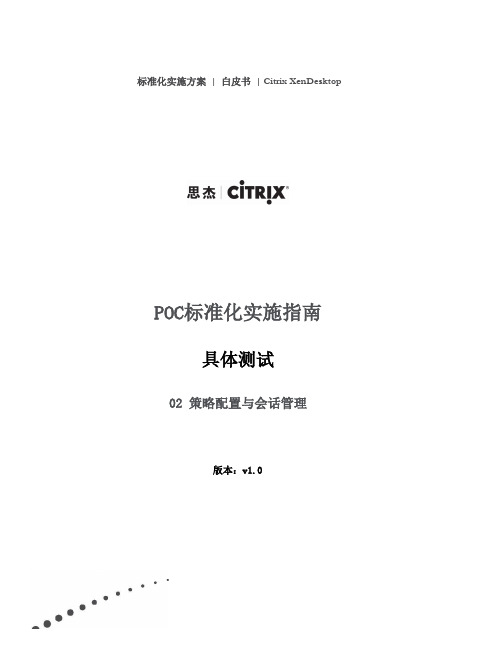
标准化实施方案| 白皮书| Citrix XenDesktopPOC标准化实施指南具体测试02 策略配置与会话管理版本:v1.0第1章 XenApp及XenDesktop会话策略配置基本设置 (3)1.1 USB设备会话策略 (3)1.2 USB设备会话权限策略 (12)1.3 语音会话策略 (16)1.4 使用界面会话策略 (18)1.5 剪切板重定向策略、文件夹重定向策略、文件夹重定向权限策略 (19)1.6 多媒体会话策略 (23)1.7 端口映射会话策略 (27)1.8 图形会话策略 (28)1.9 打印资源会话策略 (31)1.10 会话带宽策略 (39)第2章 XenApp及XenDesktop策略应用 (46)2.1 将会话策略应用到指定的AD用户 (46)2.2 可将会话策略应用到指定的AD用户组/OU (52)2.3 可将会话策略应用到指定的IP地址段 (52)2.4 可将会话策略应用到指定的客户端名称 (55)产品版本 (57)修正历史 (58)第1章XenApp及XenDesktop会话策略配置基本设置本章节介绍了Citrix虚拟化环境下XenApp服务器的基本策略过程。
其包括了:•USB设备会话策略•USB设备会话权限策略•语音会话策略•使用界面会话策略•剪切板重定向策略•文件夹重定向策略•文件夹重定向权限策略•多媒体会话策略•端口映射会话策略•图形会话策略•打印资源会话策略•会话带宽策略1.1 USB设备会话策略描述:可允许或阻止用户将客户端USB设备重定向到虚拟桌面和虚拟应用。
1. 以我们为XenApp创建的管理员帐号登录XenApp服务器;2. 打开XenApp管理控制台Citrix AppCenter,3. 展开左边的树形管理列表,找到“策略”,点击右边的“用户”,我们可以看到系统中已经有了一条默认策略“Unfiltered”,我们点击上面的的“新建”链接,准备新建一条策略。
- 1、下载文档前请自行甄别文档内容的完整性,平台不提供额外的编辑、内容补充、找答案等附加服务。
- 2、"仅部分预览"的文档,不可在线预览部分如存在完整性等问题,可反馈申请退款(可完整预览的文档不适用该条件!)。
- 3、如文档侵犯您的权益,请联系客服反馈,我们会尽快为您处理(人工客服工作时间:9:00-18:30)。
标准化实施方案白皮书
标准化实施指南基础环境
优化指南
版本:
主要步骤
本章节集中介绍了环境中,需要注意优化的一些系统环节。
具体包括了
1. 优化
2. 虚拟机操作系统优化
3. 页面速度优化
4. 控制台启动速度优化
5. 登录速度优化
优化
请参考工具包所附<渠道培训>中的安装和章节来进行相应的优化。
虚拟机操作系统优化
通用优化
在和虚拟机中,:
a) 单击开始,单击运行,键入,然后单击确定
b) 找到并单击以下注册表子项:
\\\\\
c) 在右窗格中,请确保注册表项存在。
如果该项不存在,请按照下列步骤添加
项:
d) 在编辑菜单上指向新建,然后单击值
e) 键入,然后按键。
f) 单击
g) 在编辑菜单中,单击修改
h) 在数值数据框中,键入,然后按键。
i) 退出注册表编辑器。
和虚拟桌面优化
参考资料
准备工作:
•在以上链接中,下载文件,解压后,得到文件
•了解活动目录的基础知识,组策略的技术知识。
•在活动目录中,创建一个相应的,用以存放虚拟桌面计算的的计算机账号对象。
(这样才可以方便将相应的优化组策略对象应用于虚拟桌面。
)
使用策略进行优化
通过运行的优化工具或者通过组策略对和的虚拟机进行优化。
某些优化可能只对特定版本的生效。
如果手工运行的优化工具,会看到如下界面:
只要选择相应的优化选项,然后点击,优化工具会自动修改相应的设置。
(本环境中,由于不涉及部分,所以此工具只做参考。
)
使用组策略来优化设置
另一种方法是使用组策略来分发优化的设置。
本文档将着重讨论此种方法。
为了便于配置,提供了一个文件(组策略模板)。
通过此策略模板,可以方便地通过组策略来修改相应的注册表来达到优化的目的。
使用组策略模板,配置其余优化策略
文件包含了用户和计算机策略。
大部分的策略都是基于计算机策略。
用户策略只包含了以下个策略:
• \\
• \\
在组策略管理控制台中,添加模板:
将文件到特定文件夹,如:\\
1. 打开组策略管理控制台, 编辑相应的组策略对象。
2. 添加管理模板:计算机配置 > 策略 > 管理模板
3. 右键点击管理模板,选择添加删除模版,
4. 点击添加, 找到文件位置,选择打开来添加该模板
5.点击关闭.
6. 看到一个新的目录:经典管理模版 (),下面包含了"",参见以下的截图。
注:部分设置只对或者或者生效。
但是由于组策略的局限,以下功能只能通过开机或者关机脚本来修改:
●禁止、的计划碎片整理
只适用于–禁止休眠: (计划碎片整理在中不可用)
注意,修改注册表有一定风险,请在修改注册前注意备份注册表
1. 创建一个批注里文件和一个文件。
在此例中,文件为和
[\\\\ \]
""
将保存到网络共享(每个客户端可以访问)。
2. 创建一个文件,包含下列内容:
\\\\
将该文件保存到网络共享。
然后,在资源管理器中,右键点击该文件,选择复制。
(在后面的步骤中,会将该文件粘贴组策略中,设置启动脚本的位置。
)
3. 打开组策略管理控制台,编辑对应的组策略对象,(该组策略对象应该应用在含有
相应的虚拟桌面虚拟机的上)
将批处理文件加到启动脚本:找到:计算机配置 > 策略 > 设置 > 脚本(启动关机)
4. 双击启动:
6. 点击添加,点击浏览,
7. 在打开的文件夹中,右键点击,然后选择, 前文我们创建的文件就会被到该组策略对
应的文件夹中.
9. 选中该文件,然后选择打开,点击.
10. 点击确定关闭对话框.
只对于和–关闭计划碎片整理:
1. 创建一个文件,在其中加入下列行:
""
2. 将该文件存放于网络共享。
3. 右键点击该文件,选择。
4. 和以上配置的开机脚本类似,配置启动脚本策略,该文件加入
为使用,虚拟机的准备步骤
要和一起使用,虚拟机必须安装或者打开以下功能:
•
•远程协助()
的虚拟桌面的详细信息页面需要使用来从虚拟桌面收集相关信息。
这些详细信息包括▪硬件指标
▪信息
▪状态
▪策略
▪性能计数器指标
前提条件
虚拟桌面需要安装或更新版本
o: 必须安装。
o: 已经预装。
也可以更新安装至。
o: 已经预装
远程协助
系统均已自带.
使用组策略配置
可以使用前面已经建立的来配置
1. 在组策略管理中,配置服务的允许自动配置侦听器策略:
计算机配置 > 管理模板:从本地计算机检索 > 组件 > 远程管理 > 服务
2. 点击已启用,
3. 在或者筛选器中,输入* 来允许所有的消息或者使用特定的筛选器来设置只允许来
自特定的消息。
然后点击确定。
4. 然后配置启用使服务可以自动启动
计算机配置 > 策略 > 设置 > 系统服务 > ()
5. 将服务启动模式设置为自动然后点击.
。
